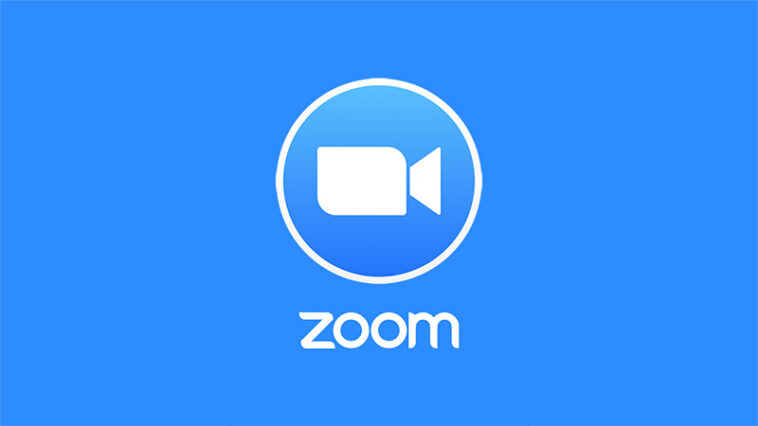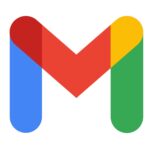Zoom klavye kısayolları içeriğine geçmeden önce Zoom’un neden bu kadar popüler olduğunu hatırlatmak isterim. Çünkü Zoom kullanmak hala bazı kesimlerce güvenli olarak görülmüyor. COVID-19 pandemi sürecinde birçok okul, kurum ve kuruluş tarafından kullanılan ve açıklarından dolayı bazı ülkelerde okul ve devlet kurumları tarafından yasaklanan bir görüntülü sohbet uygulaması. Bu uygulama ile birlikte farklı eklentiler kullanabilir ve bu eklentiler ile farklı konularda çözümler üretebilirsiniz.
İlgili: Video Toplantılarınızı Daha Faydalı Hale Getiren 7 Zoom Eklentisi!
Zoom Klavye Kısayolları
Kısayol Ayarları:
Kısayolları görüntülemek veya değiştirmek isterseniz aşağıdaki adımları uygulamanız gerekiyor.
- Masaüstü cihazınızda Zoom‘a giriş yapın.
- Profil resminize tıkladıktan sonra Ayarlar butonuna tıklayın.
- Klavye Kısayolları kısmına geçiş yapın basın.
- İşte klavye kısayolları karşınızda.
Windows İçin Zoom Klavye Kısayolları:
- Ctrl+Down: Bir sonraki sohbete geç.
- Ctrl+T: Birisiyle sohbete geç.
- Ctrl+F: Arama yap.
- Ctrl+Tab: Sonraki sekmeye geç (sağ)
- Ctrl+Shift+Tab: Önceki sekmeye geç (sol)
- Ctrl+Alt+Shift: Zoom görüşme kontrollerini odağa al.
- Alt+V: Kamerayı aç/kapat.
- Alt+A: Mikrofonu aç/kapat.
- Alt+M: Host (görüşme sahibi) hariç herkesin mikrofonunu aç/kapat. Not: Bu komut sadece host tarafından kullanılabilir.
- Alt+S: Ekran paylaşma sekmesini aç/ekran paylaşmayı bitir. Not: Bu komut sadece kontrol çubuğu odaklıyken çalışır.
- Alt+Shift+S: Ekran paylaş/ekran paylaşmayı bitir. Not: Bu komut sadece kontrol çubuğu odaklıyken çalışır.
- Alt+T: Ekran paylaşmayı duraklat/paylaşmaya devam et. Not: Bu komut sadece kontrol çubuğu odaklıyken çalışır.
- F6: Zoom popup sekmeleri arasında geçiş yap.
- Ctrl+W: Mevcut sohbet oturumunu kapat.
- Ctrl+Up: Bir önceki sohbete geç.
- PageUp: Galeri akış görünümünde önceki 25 videoyu görüntüle.
- PageDown: Galeri akış görünümünde sonraki 25 videoyu görüntüle.
- Alt: “Görüşme kontrol çubuğunu her zaman göster” seçeneğini aç/kapat.
- Alt+F1: Video görüşme sırasında aktif konuşmacı görünüme geç.
- Alt+F2: Video görüşme sırasında galeri görünüme geç.
- Alt+F4: Mevcut pencereyi kapat.
- Alt+Shift+R: Uzaktan kumanda özelliğini kullan.
- Alt+Shift+G: Uzaktan kumanda özelliğini durdur.
- Ctrl+2: Aktif konuşmacının adını oku.
- Ctrl+Alt+Shift+H: Dinamik görüşme kontrollerini göster/gizle.
- Alt+Shift+T: Ekran görüntüsü al.
- Alt+L: Portre/manzara görünümüne geç.
- Alt+R: Yerel hafızaya kayıt başlat/durdur.
- Alt+C: Bulut kaydı başlat/durdur.
- Alt+P: Kayıt almayı duraklat/devam ettir.
- Alt+N: Kamera değiştir.
- Alt+F: Tam ekrana geç veya tam ekrandan çık.
- Alt+H: Görüşme için sohbet panelini görüntüle/gizle.
- Alt+U: Katılımcılar panelini görüntüle/gizle.
- Alt+I: Davet penceresi aç.
- Alt+Y: El kaldır/indir.
Dikkat:
- Reklam Engelleyici Eklentilerini Neden Kullanmalıyız? Chrome İçin 4 Öneri!
- Android ve iOS Sizi İzliyor. Bunu Durdurmanın ve Kısıtlamanın Yolları!
- Ücretsiz Mail Servisleri Size Dair Her Şeyi Biliyor. Bundan Kurtulun!
Mac İçin Zoom Klavye Kısayolları:
Görüşme Kısayolları:
- Command(⌘)+Shift+A: Mikrofonu aç/kapat.
- Command(⌘)+Shift+R: Yerel hafızaya kayıt başlat.
- Command(⌘)+Shift+C: Bulut kaydı başlat/durdur.
- Command(⌘)+Shift+P: Kayıt almayı duraklat/devam ettir.
- Command(⌘)+Control+M: Host (görüşme sahibi) hariç herkesin mikrofonunu kapat. Not: Bu komut sadece host tarafından kullanılabilir.
- Command(⌘)+Control+U: Host (görüşme sahibi) hariç herkesin mikrofonunu aç. Not: Bu komut sadece host tarafından kullanılabilir.
- Space: Bas-konuş.
- Command(⌘)+Shift+V: Kamerayı aç/kapat.
- Command(⌘)+Shift+N: Kamera değiştir.
- Command(⌘)+Shift+S: Ekran paylaş/ekran paylaşmayı bitir.
- Command(⌘)+Shift+T: Ekran paylaşmayı duraklat/paylaşmaya devam et.
- Command(⌘)+J: Görüşmeye katıl
- Command(⌘)+Control+V: Görüşmeyi başlat.
- Command(⌘)+J: Görüşme planla.
- Command(⌘)+Control+S: Direct Share (doğrudan paylaşım) ile ekran paylaş.
- Command(⌘)+Shift+W: Aktif konuşmacı ve galeri görünüşleri arasında geçiş yap.
- Control+P: Galeri görünüşünde önceki 25 katılımcıyı göster.
- Control+N: Galeri görünüşünde sonraki 25 katılımcıyı göster.
- Command(⌘)+U: Katılımcı panelini göster/gizle.
- Command(⌘)+Shift+H: Görüşme içi sohbet panelini göster/gizle.
- Command(⌘)+I: Davet penceresi aç.
- Option+Y: El kaldır/indir.
- Ctrl+Shift+R: Uzaktan kumanda özelliğini kullan.
- Ctrl+Shift+G: Uzaktan kumanda özelliğini durdur.
- Command(⌘)+Shift+F: Tam ekrana geç veya tam ekrandan çık.
- Command(⌘)+Shift+M: Pencereyi küçült.
- Ctrl+Option+Command+H: Görüşme kontrollerini göster/gizle.
- Ctrl+\: “Her zaman görüşme kontrollerini göster” seçeneğini aç/kapat.
- Command(⌘)+W: Görüşmeyi sonlandırmayı veya görüşmeden çıkmayı öner.
Sohbet Kısayolları:
- Command(⌘)+K: Birisiyle sohbete geç.
- Command(⌘)+T: Ekran görüntüsü al.
Genel Kısayollar:
- Command(⌘)+W: Mevcut pencereyi kapat.
- Command(⌘)+L: Portre/manzara görünümüne geç.
- Ctrl+T: Sekmeler arası geçiş yap.
İlgili:
Bu uygulamada aramalarınızı bilgisayarınızın masaüstünden gönderebilir ve alabilirsiniz, ancak bir masaüstü cihaza bağlı kalmak yerine hizmeti iPhone gibi bir mobil cihazda kullanmak genellikle daha kolay. Bu yüzden Zoom’un mobil uygulamasını telefonlarınıza indirebilirsiniz. Çünkü mobilde kullanmak masaüstünde kullanmaktan daha kolay bir seçenek.